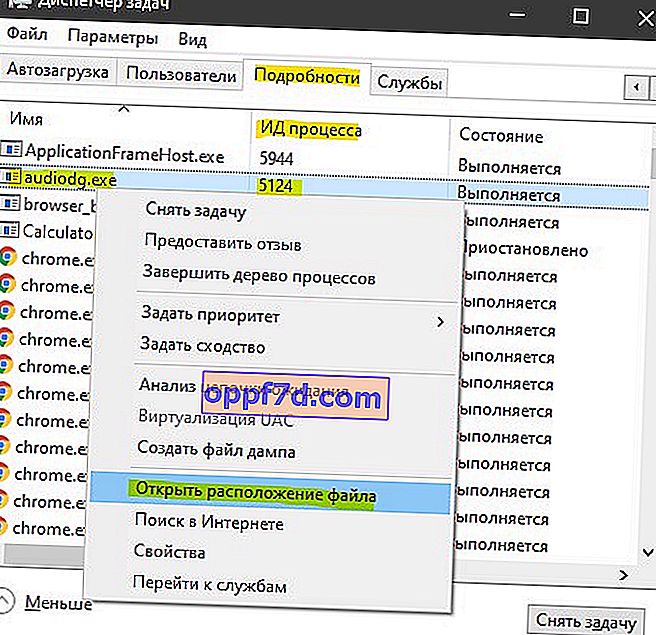Alle applikationer, der bruger en internetforbindelse, bruger porte til at kommunikere. Når du installerer programmet, åbnes portene automatisk, og brugeren informeres ikke om det. Lad os derfor se på, hvordan man kontrollerer åbne porte i Windows 10 og finder ud af, hvilken proces (programmer) der lytter på porten. Vi bruger to kommandoer, da de oplysninger, vi har brug for, kan være forskellige.
Metode 1 . Åbn en kommandoprompt som administrator, og indtast netstat -ab. Dette viser en liste over åbne porte med procesnavnet.
Listen viser navnet på den eksekverbare fil, der anmodede om at lytte i porten. Denne metode identificerer ikke altid processer. Skærmbilledet nedenfor viser, at en proces ikke kunne vise "Kan ikke få ejeroplysninger".
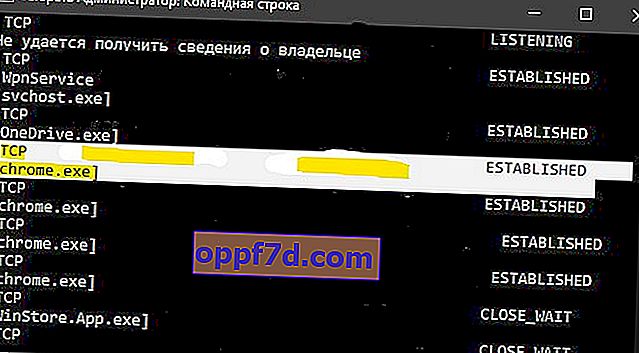
Metode 2 . Åbn en kommandoprompt som administrator, og indtast netstat -aon. Dette viser en liste over åbne porte og PID'er.
Med denne kommando kan vi identificere procesnavnet ved hjælp af PID. Find den ønskede port, og husk PID .
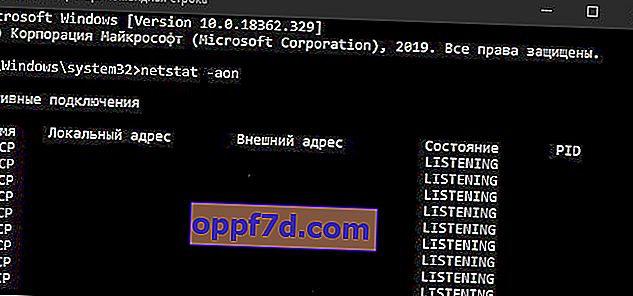
Vi har PID, og nu kan vi bestemme, hvilken proces der lytter på porten. Åbn Jobliste ved at trykke på Ctrl + Skift + Esc . Gå til fanen " Detaljer " og i kolonnen " Proces-id " (dette er PID ) find din værdi, som du husker. Således finder vi ud af navnet på den proces, der lytter i havnen. For at finde dens placering skal du højreklikke på processen og vælge Åbn filplacering .